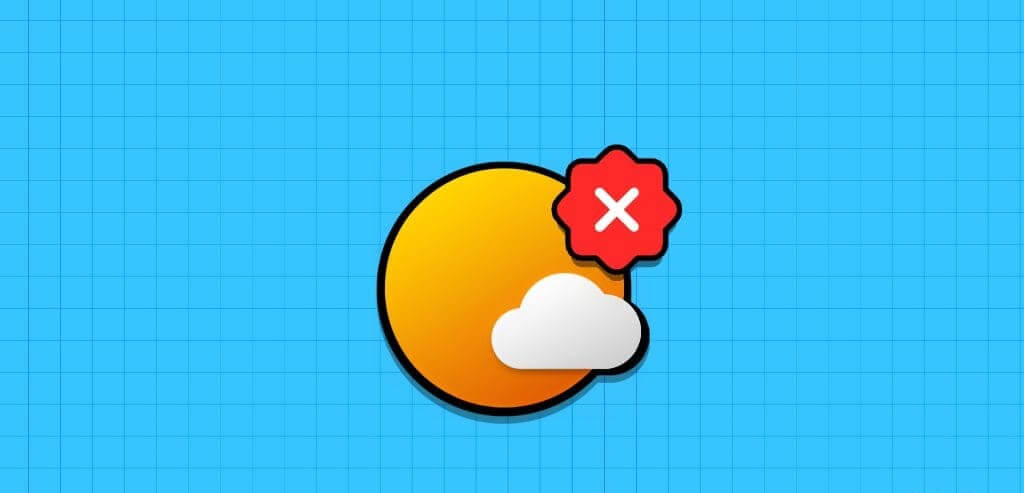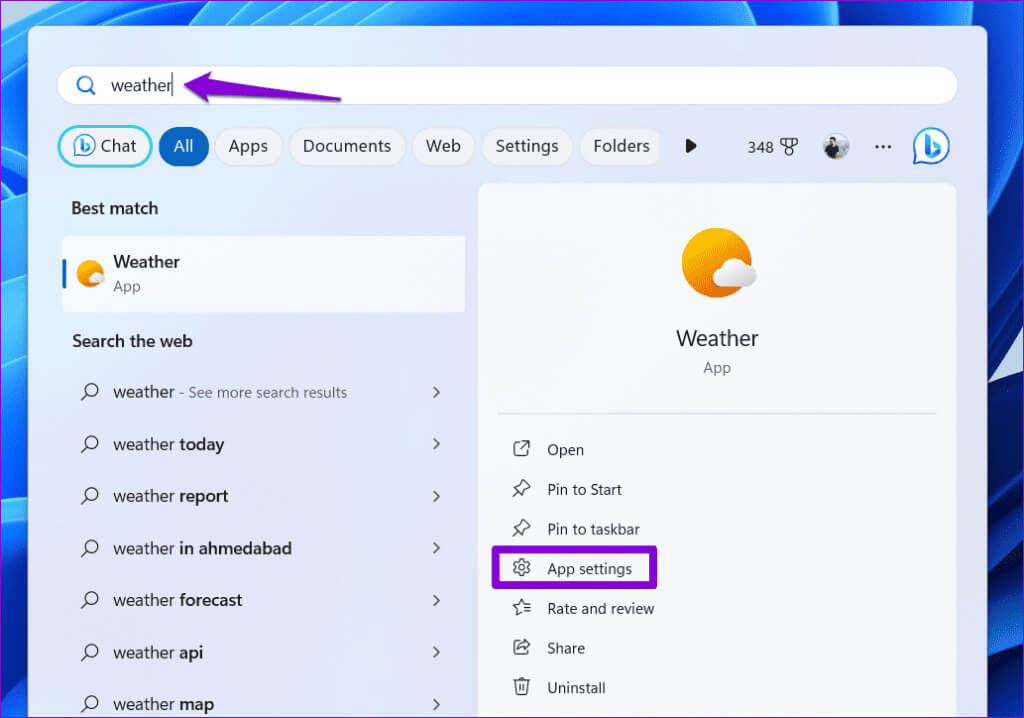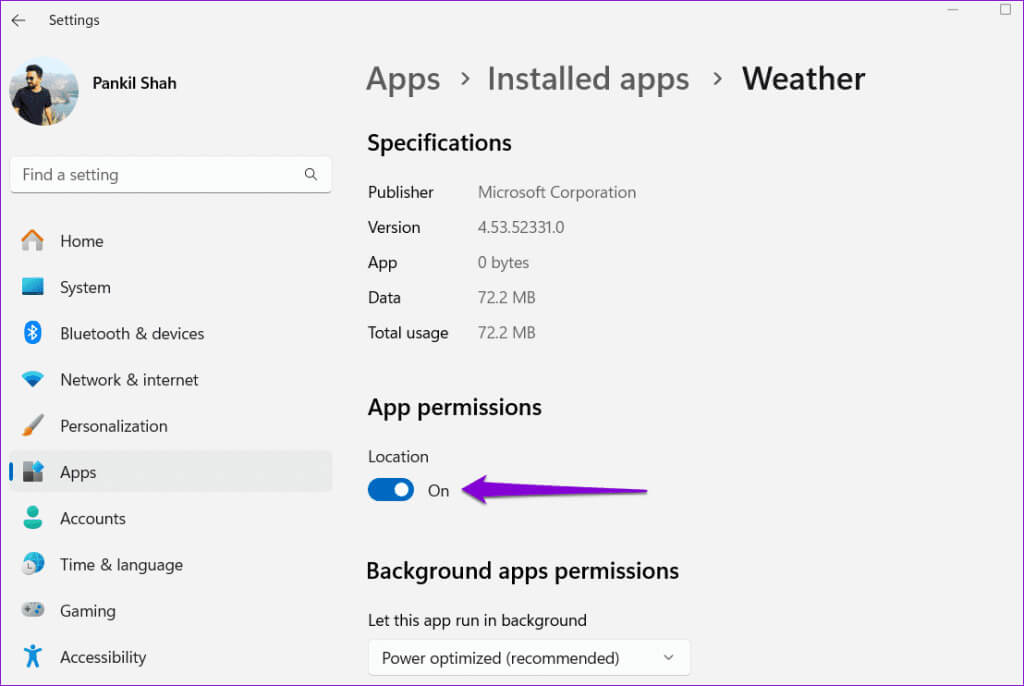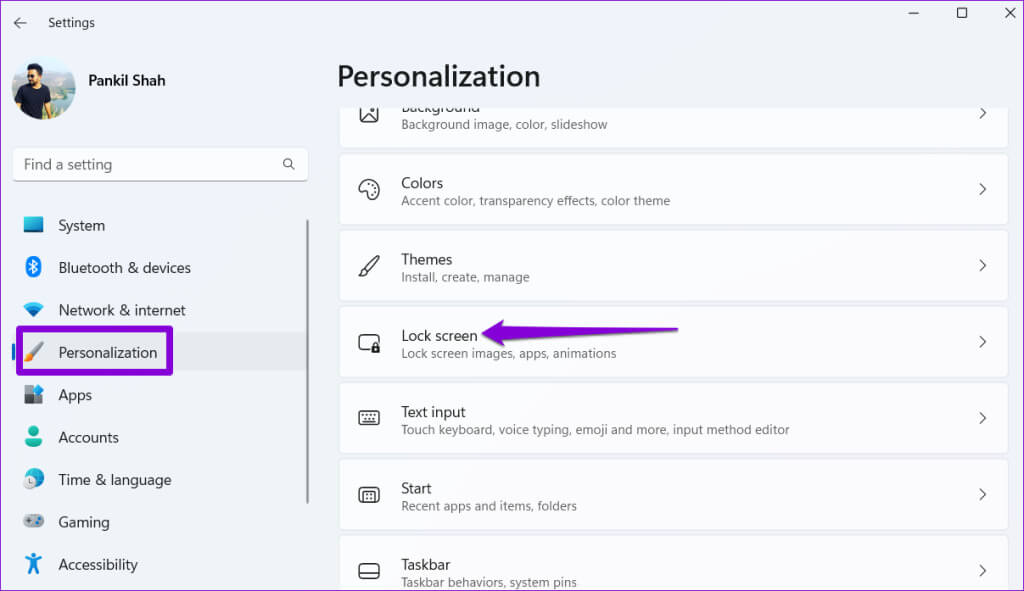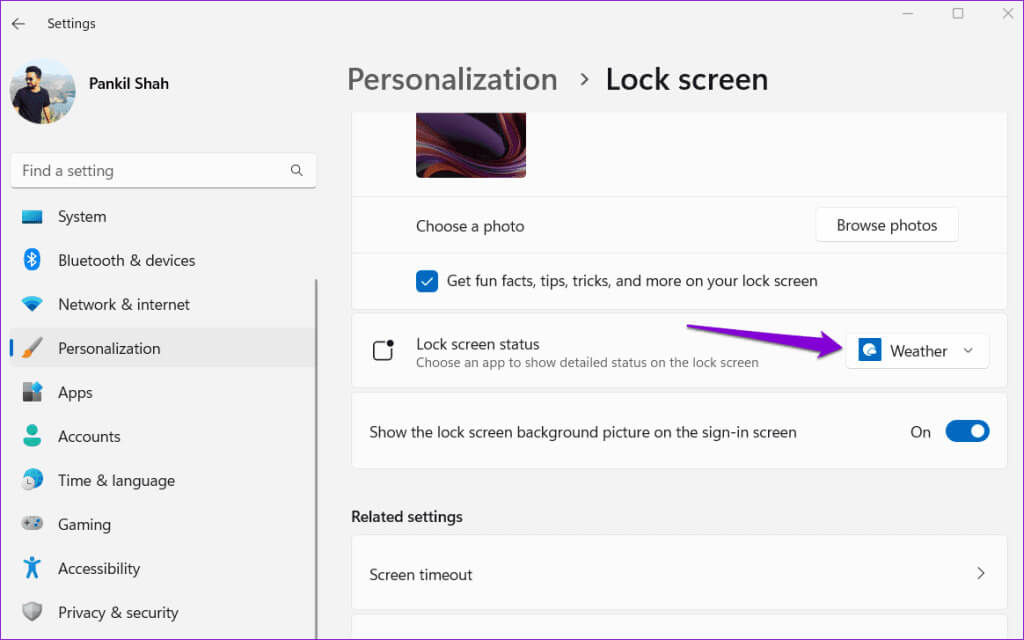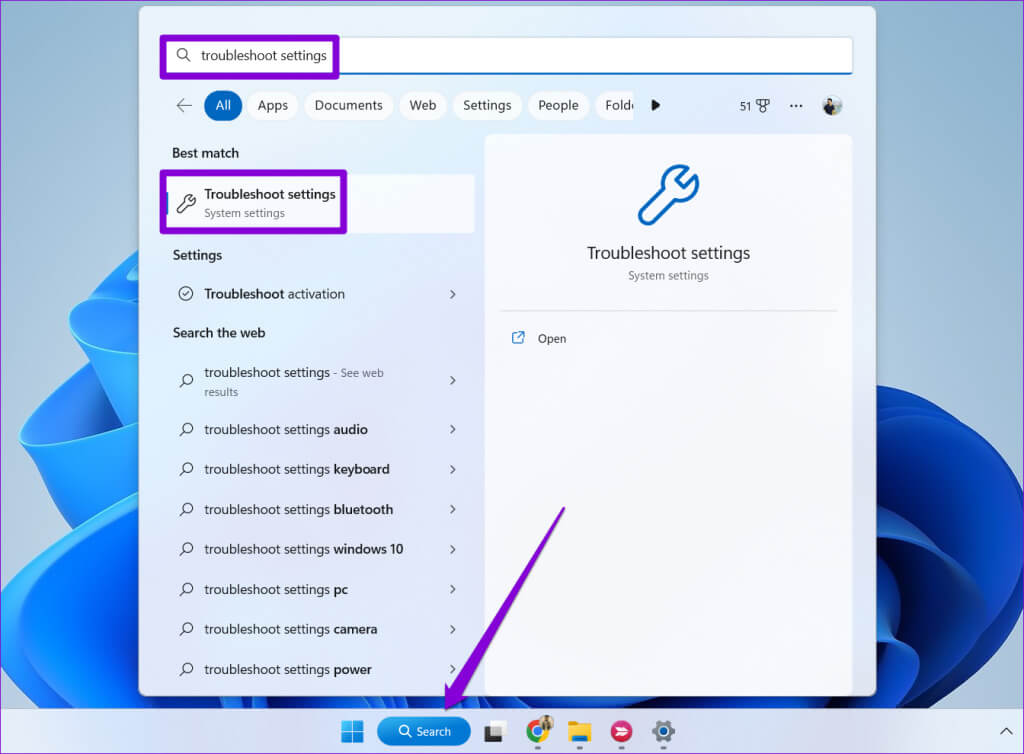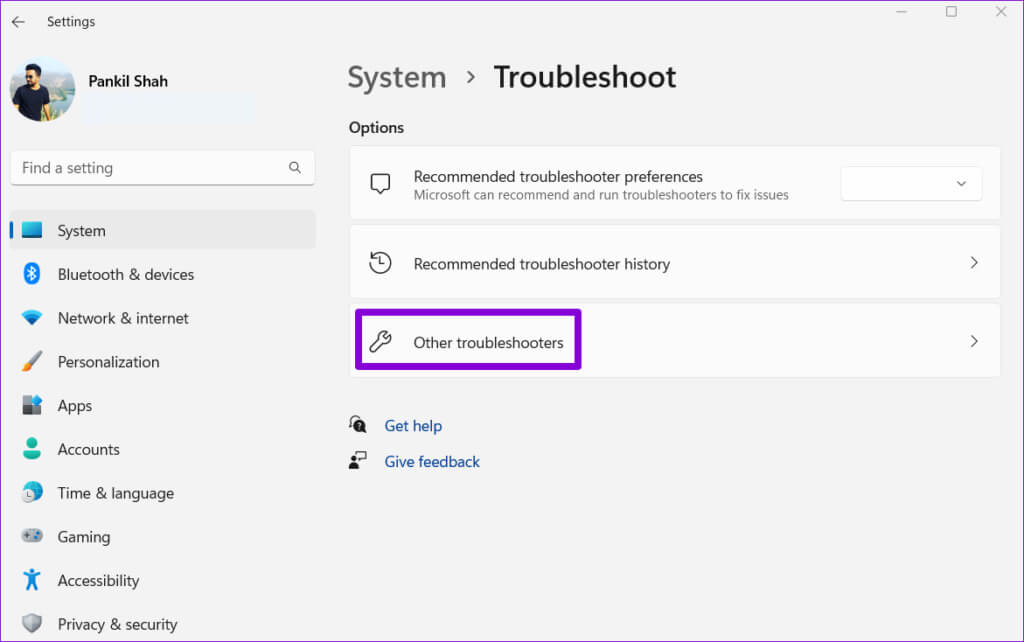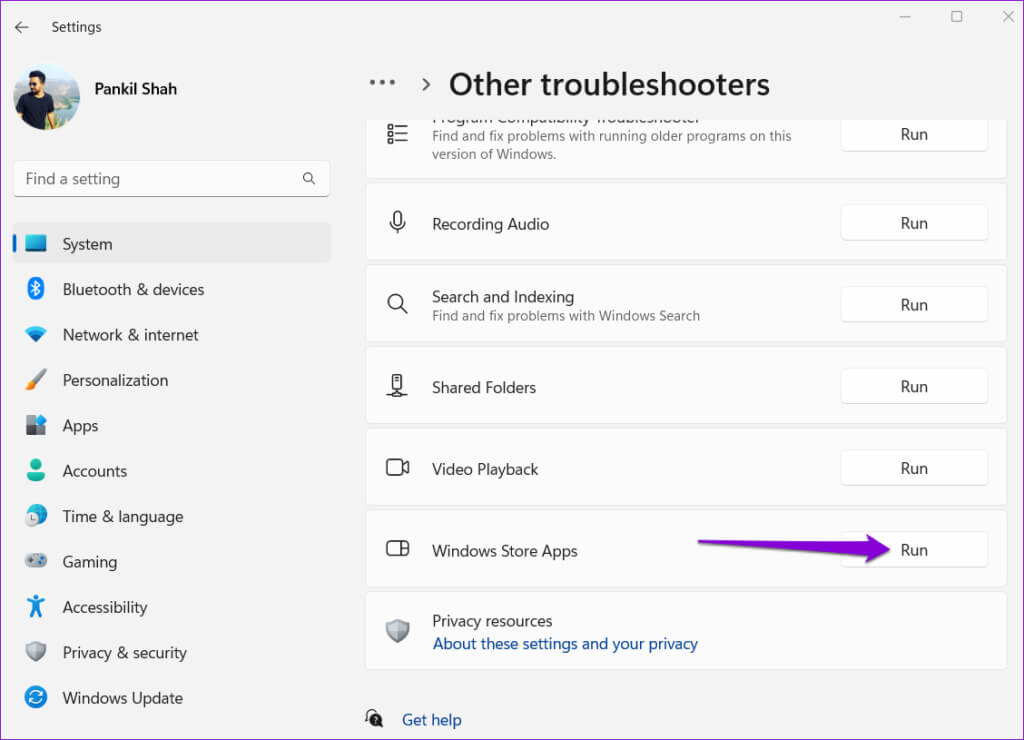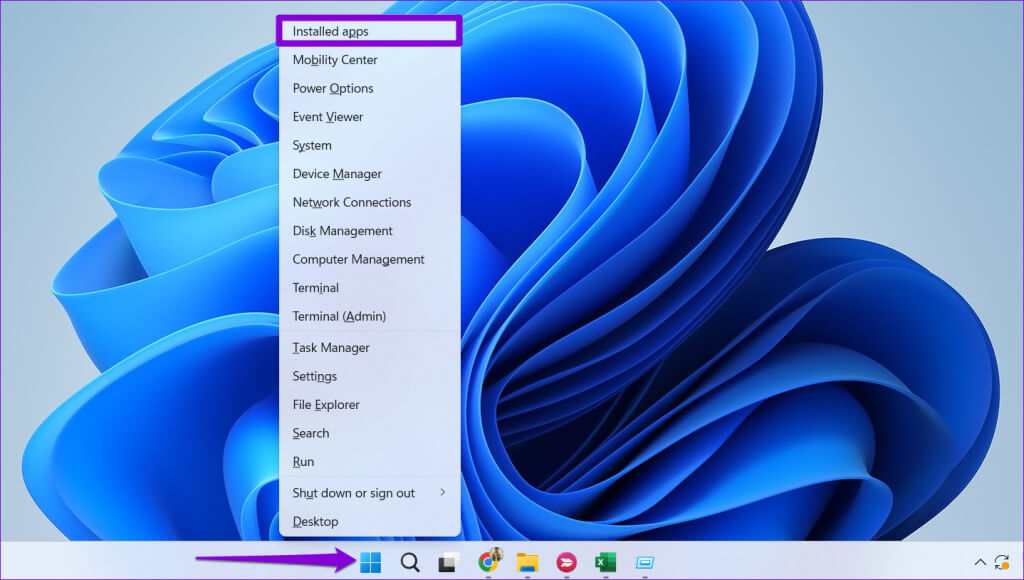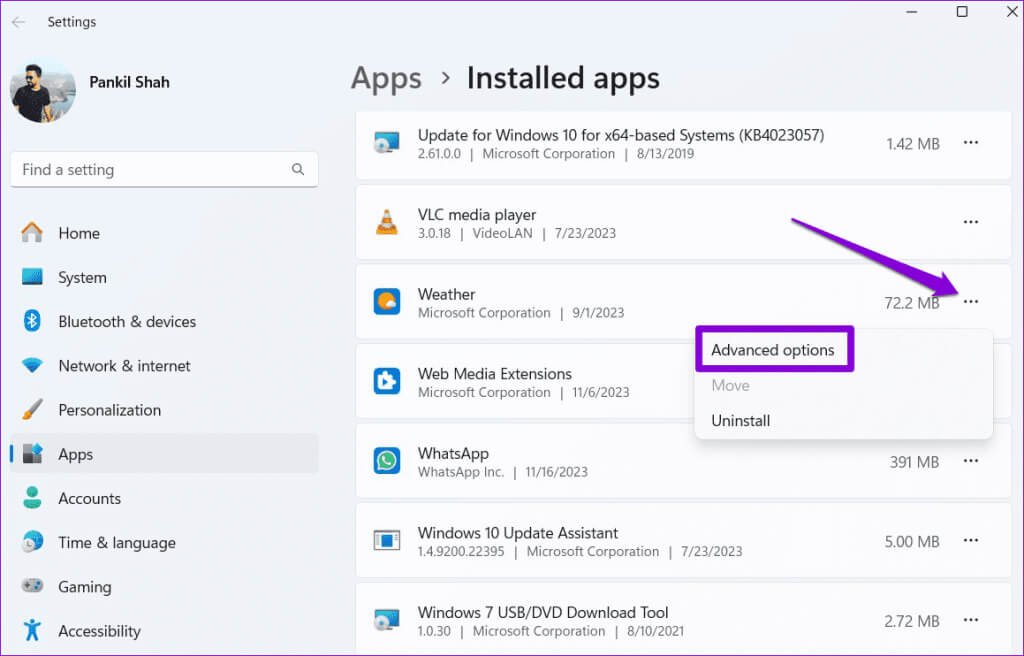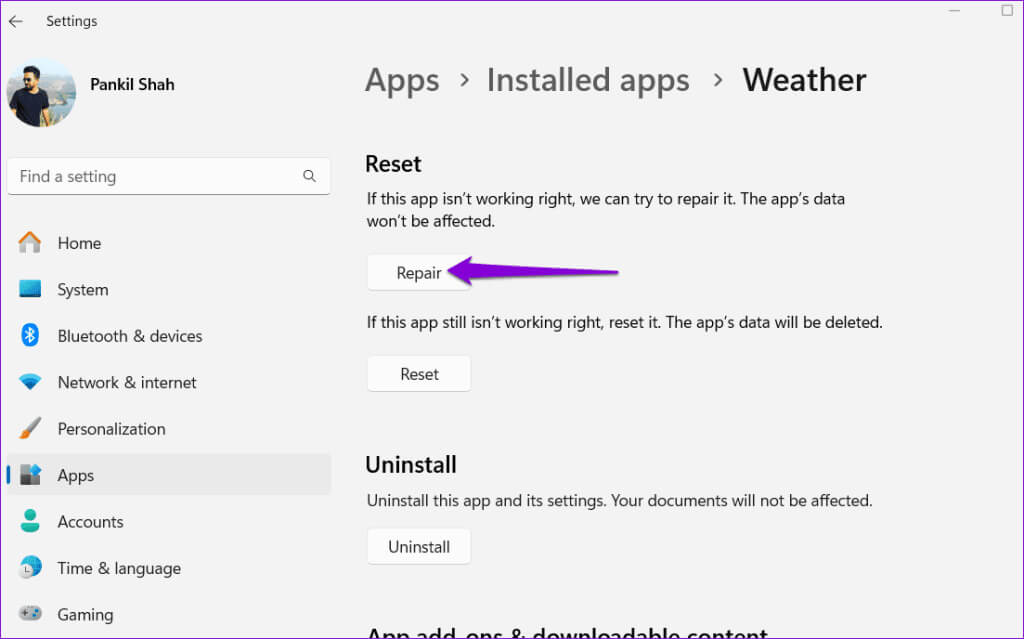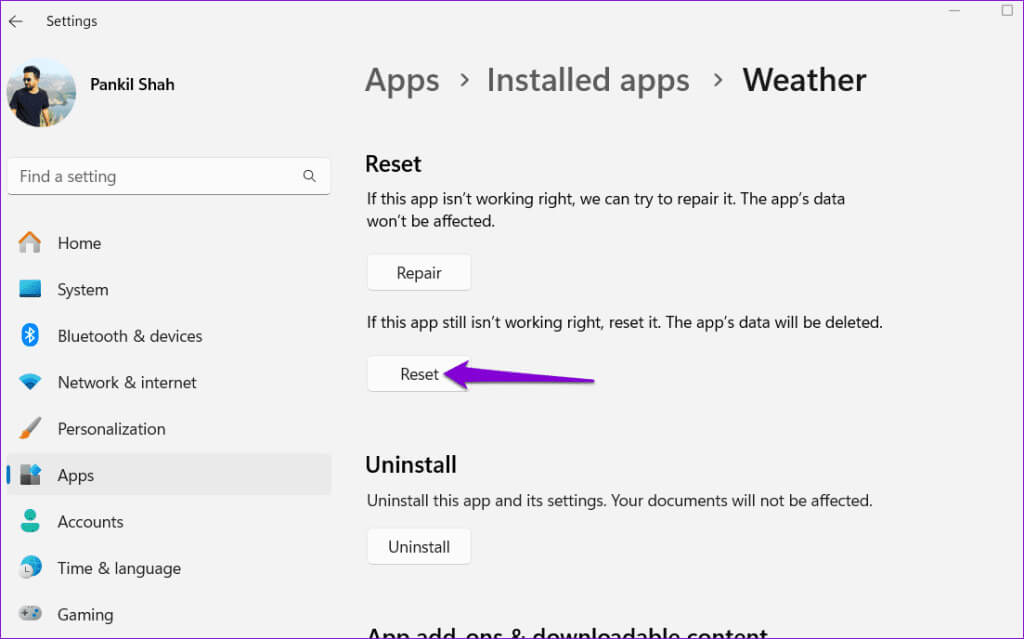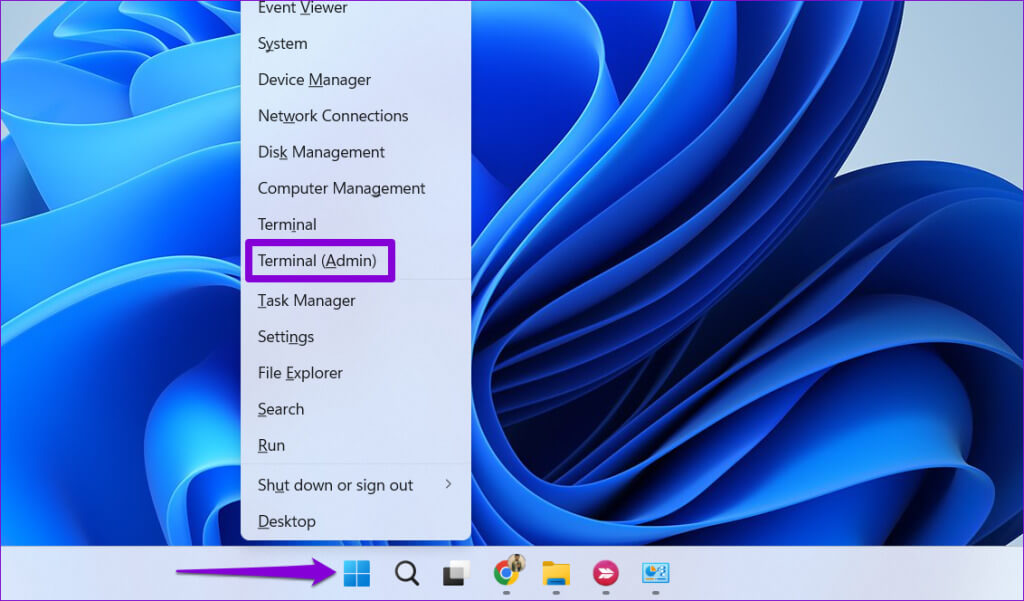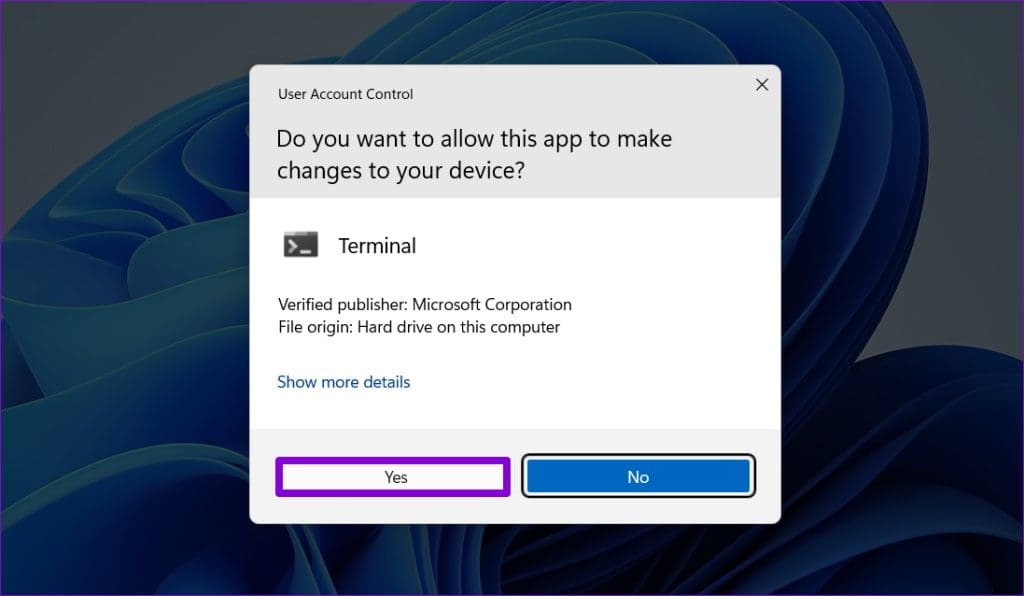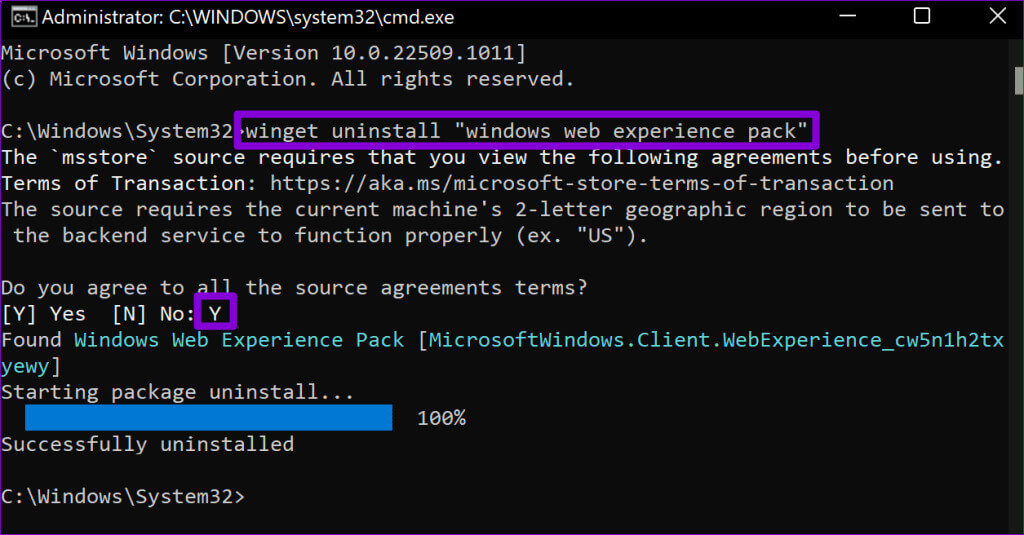Les 6 meilleurs correctifs pour l’application météo ne fonctionnant pas sous Windows 11
L'application Météo intégrée sur votre PC Windows 11 fournit des mises à jour météorologiques en temps réel directement sur votre bureau, offrant un aperçu complet des conditions météorologiques pour des endroits dans le monde entier. Bien que l’application Météo soit généralement fiable pour planifier vos journées et vos déplacements, il peut arriver qu’elle cesse de fonctionner sur votre PC Windows 11.
Que vous ayez affaire à L'application météo ne répond pas, des informations obsolètes ou des dysfonctionnements complets, il n'y a pas lieu de s'inquiéter. Ce guide contient quelques conseils utiles dont vous avez besoin pour résoudre le problème rapidement. Alors, vérifions-les.
1. Activer l'autorisation de localisation pour l'application
L'application Météo sous Windows peut ne pas se mettre à jour automatiquement si vous désactivez l'accès à la localisation. C’est donc la première chose que vous devez vérifier.
Étape 1: Clique sur Touche Windows + S Raccourci clavier pour accéder au menu de recherche. Tapez météo dans la zone de texte et sélectionnez Paramètres de l'application.
Étape 2: Sous Autorisations d'application, activez la bascule à côté de Emplacement.
2. Activez les alertes météo sur l'écran de verrouillage
L'application météo n'affiche-t-elle aucune donnée sur... Écran de verrouillage Windows? Si tel est le cas, vous avez peut-être déjà masqué les alertes de l'application météo sur votre écran de verrouillage. Voici comment l'activer.
Étape 1: Clique sur Touche Windows + raccourci clavier I Pour ouvrir une application Paramètres. Passer à l'onglet "Personnalisation" Et cliquez "verrouillage de l'écran".
Étape 2: Cliquez sur le menu déroulant à côté de État de l'écran de verrouillage et sélectionnez la météo.
3. Exécutez l'utilitaire de résolution des problèmes des applications du Windows Store
L’exécution de l’utilitaire de résolution des problèmes des applications du Microsoft Store sous Windows résout efficacement les problèmes liés aux applications de la plateforme Windows universelle (UWP). Vous pouvez essayer d'exécuter cet outil pour voir si l'application MSN Météo fonctionne à nouveau.
Pour exécuter l'utilitaire de résolution des problèmes des applications du Windows Store, procédez comme suit :
Étape 1: Cliquez Icône de recherche Windows Dans la barre des tâches, tapez Dépanner les paramètres, puis sélectionnez le premier résultat qui apparaît.
Étape 2: Cliquez Autres dépanneurs et correctifs.
Étape 3: Cliquez sur le bouton "fonctionnement" à côté des applications du Windows Store pour démarrer le processus de dépannage.
Attendez que l'utilitaire de résolution des problèmes s'exécute et vérifiez si l'application météo fonctionne correctement.
4. Réparer ou réinitialiser l'application
Si l'utilitaire de résolution des problèmes Windows ne détecte aucun problème, vous pouvez Utiliser la fonction de réparation intégrée de l'application Pour réparer l’application météo sur votre PC Windows 11. Voici les étapes à suivre.
Étape 1: Clic droit icône de démarrage Ou cliquez sur Raccourci clavier Touche Windows + X Et sélectionnez Les applications Installé à partir d'une liste Utilisateur avancé.
Étape 2: Faites défiler la liste ou utilisez le champ de recherche pour localiser l'application météo. appuyez sur Icône du menu configuré من Trois points à côté et sélectionnez Options avancées.
Étape 3: Cliquez sur un bouton réparer. Vous devriez voir une coche une fois le processus terminé.
Si le problème persiste après la réparation de l'application, vous pouvez essayer de réinitialiser l'application météo en cliquant sur le bouton Réparer. Cela effacera toutes les données de l'application et restaurera l'application à ses paramètres par défaut. Après cela, vous ne devriez rencontrer aucun problème.
5. Réinstallez le package Web Experience
L'application météo ne met-elle pas à jour les informations sur l'appareil ? Barre des tâches? Si tel est le cas, il se peut qu'il y ait un problème avec le Web Experience Pack installé sur votre ordinateur. Pour résoudre ce problème, essayez de désinstaller le Web Experience Pack et de le réinstaller. Voici comment procéder.
Étape 1: Clic droit icône de démarrage Et sélectionnez Terminal (administrateur) De la liste.
Étape 2: Cliquez oui Lorsque l'invite de contrôle apparaît Compte utilisateur (UAC).
Étape 3: En Console, collez la commande suivante et appuyez sur Entrée:
winget désinstaller "Windows Web Experience Pack"
Étape 4: Type Y Et presse Entrer D'accepter Conditions générales du Microsoft Store.
Une fois que Winget a supprimé le package « MicrosoftWindows.Client.WebExperience », utilisez le lien suivant pour l'installer à partir du Microsoft Store.
Télécharger le pack d'expérience Web Windows
6. Mettre à jour l'application
Microsoft met régulièrement à jour l'application Météo pour résoudre les problèmes connus et améliorer les performances. Il est possible que l'application Météo ne fonctionne pas correctement sur votre PC Windows 11 car elle est obsolète. Vous pouvez mettre à jour l'application Météo en utilisant le lien suivant pour voir si cela résout le problème.
Application météo pour Windows
Fini la frustration attendue
Les problèmes d'application météo sur Windows ne doivent pas nécessairement vous obliger à télécharger une application alternative ou à recourir à votre navigateur pour obtenir des mises à jour météo. Après avoir appliqué les conseils ci-dessus, l'application Météo devrait commencer à fonctionner comme prévu sur votre PC Windows 11.